Lightroom e Photoshop sono di gran lunga i due software di elaborazione più noti per i fotografi, ma non sono le uniche opzioni. Diversi fotografi hanno recentemente iniziato a utilizzare CaptureOne o ON1 ma recentemente è stato rilasciato un software nuovo e meno conosciuto chiamato Picktorial (progettato solo per Mac). Ho avuto l'opportunità di testare questo editor grezzo da un po' di tempo e credo che sia sicuramente un software interessante che ha diverse funzionalità che mi mancano in Adobe Lightroom.
Picktorial è anche un'opzione più conveniente rispetto a molti altri software disponibili e, a differenza dei prodotti Adobe, non è impostato come modello di abbonamento mensile.
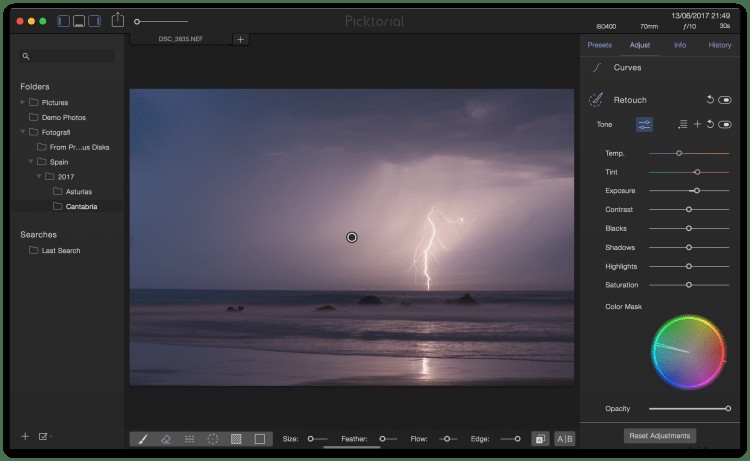
Prima di iniziare a condividere le mie esperienze con Picktorial, voglio sottolineare che originariamente stavo testando la versione Beta e alcuni dei bug che menzionerò in questo articolo sono stati ora risolti. Voglio anche dire che il team di Picktorial è stato incredibilmente utile e ha lavorato duramente ed efficientemente per correggere tutti i bug che ho riscontrato durante l'utilizzo della versione beta.
Cos'è Picktorial?
Picktorial è per molti versi simile ad Adobe Lightroom in quanto è un editor non elaborato (il che significa che non stai lavorando con livelli come in Photoshop). Tuttavia, anche se è un editor non elaborato, ha diverse funzionalità interessanti che avresti bisogno di Photoshop se sei un utente Adobe. Includendo strumenti avanzati come maschere di luminosità e modalità di fusione , Picktorial ha aperto gli occhi a fotografi professionisti e dilettanti.
Picktorial è un editor non distruttivo, il che significa che in qualsiasi momento puoi tornare indietro e regolare nuovamente qualsiasi impostazione (l'immagine originale non è stata modificata). Questo è qualcosa che apprezzo molto negli editor moderni in quanto non devi rifare gli ultimi 30 minuti di modifiche solo per correggere un piccolo errore che hai fatto quando hai iniziato.
Puoi anche archiviare le immagini in Picktorial in modo che sia facile trovare l'immagine che stai cercando quando desideri elaborare qualcosa. In altre parole, non è necessario aprire le cartelle sul computer per aprire il file. Sono disponibili all'interno del software purché tu abbia aggiunto la cartella specifica per essere visibile all'interno di Picktorial.
Prime impressioni:il bene
Nelle loro stesse parole, Picktorial afferma di aver reso Picktorial lo strumento definitivo per ogni fotografo per organizzare e migliorare in modo intuitivo le foto. Non posso dire di non essere d'accordo. Quando ho aperto il software per la prima volta, non mi ci sono voluti molti minuti prima di sentirmi a mio agio nella navigazione e ho trovato facile capire come è stato costruito il layout. A differenza di Lightroom, Picktorial ha solo una finestra/modulo (Lightroom ne ha diversi come Library e Develop). Anche se questo non è un fattore vincente, ho trovato comodo avere tutto posizionato in un posto invece di passare da una finestra all'altra.
Dopo aver aperto il software per la prima volta, non mi ci è voluto molto tempo prima che mi sentissi a mio agio nella navigazione e trovai facile capire come fosse costruito il layout. A differenza di Lightroom, Picktorial ha solo una finestra/modulo (Lightroom ne ha diversi come Library e Develop). Anche se questo non è un fattore vincente, ho trovato comodo avere tutto posizionato in un posto invece di passare da una finestra all'altra.
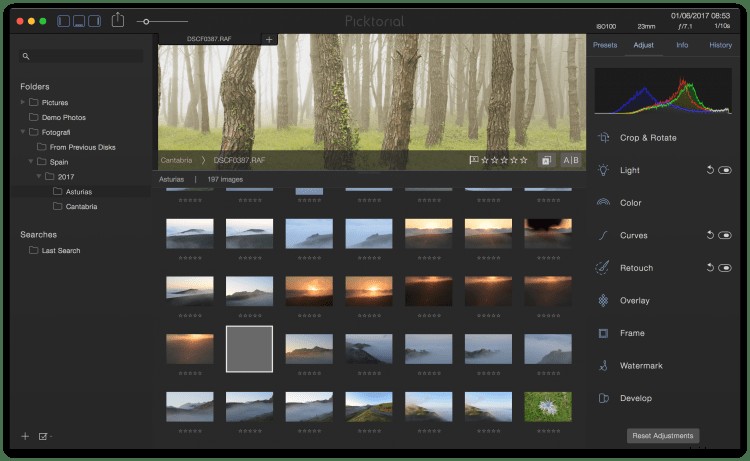
Dato che sono stato un utente Adobe negli ultimi 10 anni circa, ho trovato naturale confrontare questo software con Lightroom, che è il mio editor e libreria di riferimento. Inizialmente, ero un po' scettico su questo nuovo software e mi sono accorto che ci sarebbe voluto molto per convincermi che questa era un'opzione migliore di Lightroom. Ma sono felice di dire che sono rimasto piuttosto colpito.
Il layout è pulito e relativamente minimalista, hanno "tagliato la merda" quindi non devi essere confuso sulle funzionalità che non ti servono e, come ho detto, Picktorial ha diverse funzionalità che ora mi rendo conto che mi mancano in Lightroom.
Pannello del browser
Il pannello del browser mostra tutte le immagini e le cartelle che hai importato in Picktorial. Sul lato sinistro, hai il pannello Libreria che mostra la gerarchia delle cartelle che hai importato, mentre il pannello inferiore mostra le miniature delle immagini (vedi screenshot sopra). In questo pannello puoi sia valutare e contrassegnare le immagini, sia aprirle in altri software come Adobe Photoshop, Color Efex Pro o uno qualsiasi dei tuoi strumenti preferiti.
Pannello di ispezione
Il pannello Ispettore può essere paragonato al modulo Sviluppo di Lightroom poiché è qui che avviene la maggior parte della magia. Come mostra l'immagine qui sotto, il pannello Impostazioni ti consente di regolare quanto segue:
- Ritaglia e ruota
- Luce
- Colore
- Curve
- Ritocco
- Sovrapposizione
- Telaio
- Filigrana
- Sviluppare
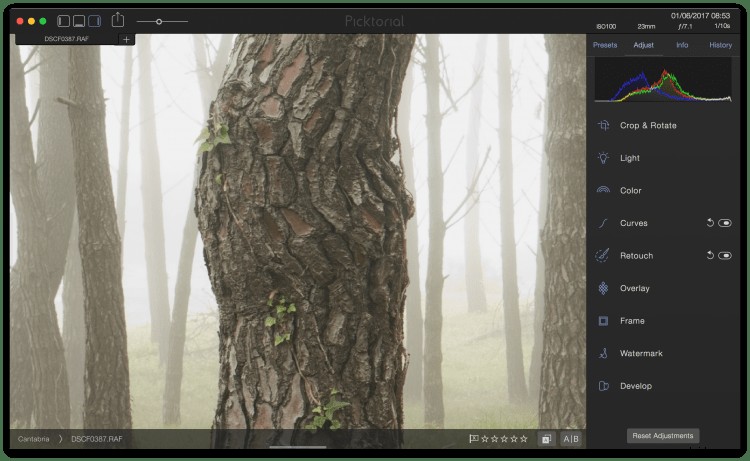
Il pannello Inspector è anche il punto in cui è possibile visualizzare i metadati dell'immagine e aggiungere parole chiave (che trovo utili per individuare facilmente le immagini). Non entrerò troppo nel dettaglio delle varie regolazioni in questo articolo, ma ci sono alcune cose che voglio sottolineare.
Neri e ombre
Le regolazioni di neri e ombre sono molto più sensibili rispetto a Lightroom. Questa non è una brutta cosa, ci vuole solo un po' per abituarsi. Nella mia fotografia, gioco molto con i neri e i bianchi per aumentare il contrasto, ma questo deve essere fatto con un po' più di attenzione in Picktorial.
Chiarezza
La chiarezza è anche molto più potente di quella che ho visto in altri software. Raramente uso questo dispositivo di scorrimento da solo, ma so che molti preferiscono trascinarlo abbastanza lontano per ottenere un aspetto specifico.
Modalità di fusione
I metodi di fusione sono di gran lunga la mia funzione preferita in Picktorial. Questo apre la porta per creare diverse tecniche più avanzate come un effetto Orton. Prima era qualcosa che dovevo fare in Photoshop, ma ora non devo lasciare il software a tutti. Puoi anche regolare l'opacità in modo che gli effetti non siano troppo forti.
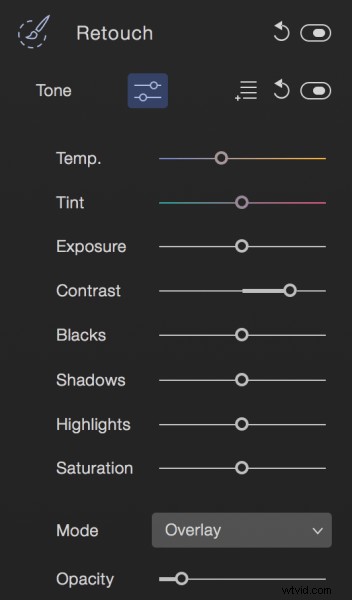
Maschere di luminosità
Le maschere di luminosità sono un'altra grande caratteristica di Picktorial. Usa una di queste maschere per applicare le regolazioni solo ad aree specifiche dell'immagine. Ci vuole del tempo per capire come funzionano, ma una volta comprese le basi questo può essere uno strumento estremamente utile.
Seconda impressioni:meno che buone
Finora ho parlato solo dei vantaggi e di ciò che mi è piaciuto di Picktorial. Nonostante la mia prima impressione sia estremamente positiva, ci sono anche alcuni aspetti meno convenienti che voglio menzionare.
Dato che inizialmente ho testato la versione Beta, non parlerò molto dei bug che ho riscontrato allora, poiché sembrano essere stati tutti risolti mentre sto scrivendo questo. Al momento non sto utilizzando la versione Beta e non ho riscontrato nessuno dei bug che ho riscontrato all'inizio. Ho anche notato che il personale è stato estremamente veloce nel risolvere qualsiasi problema che avevo, quindi grazie per questo!
La velocità
Sfortunatamente, Picktorial non è andato liscio come speravo. Ciò potrebbe essere dovuto al mio vecchio Mac, ma altri software come Photoshop e Lightroom sono in grado di funzionare senza problemi anche quando si lavora su file di grandi dimensioni. In Picktorial, ho notato che spesso occorrono 10 o più secondi prima che la regolazione diventi visibile, il che è leggermente fastidioso. Non succede sempre, ma appare almeno una o due volte su ciascuna immagine quando si regolano solo le impostazioni di base come Colore e Luce.
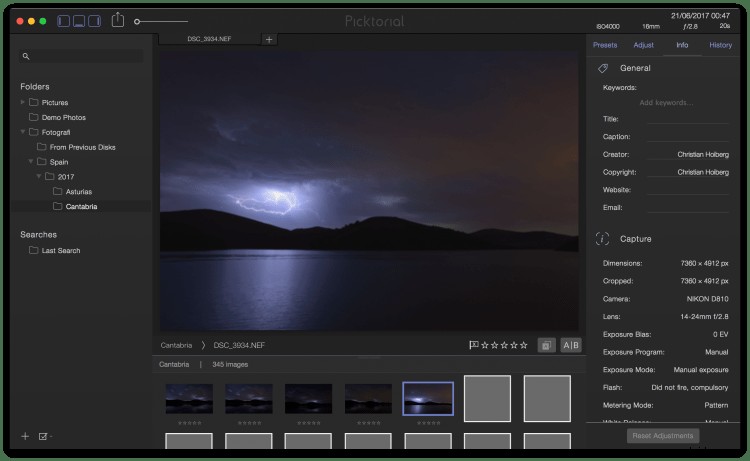
Attesa
L'altra cosa leggermente deludente è la complessità del processo di nitidezza dell'immagine. Per rendere più nitida l'immagine è necessario prima aggiungere un livello di riempimento e quindi applicare la nitidezza. Questo non è molto intuitivo per qualcuno che sta appena iniziando l'elaborazione. Sarebbe meglio avere questa regolazione autonoma in cui devi solo regolare i cursori per applicare la nitidezza.
Il verdetto
Mentre sto ancora utilizzando Adobe Lightroom come software di elaborazione principale, mi piace aprire Picktorial di tanto in tanto. Credo che sia un potente editor grezzo e con le funzionalità extra che ha, è sicuramente un degno avversario del software più noto.
Se la velocità fosse stata leggermente più veloce (di nuovo, ciò potrebbe essere dovuto al mio computer), probabilmente userei questo software più frequentemente di quanto non faccia ora.
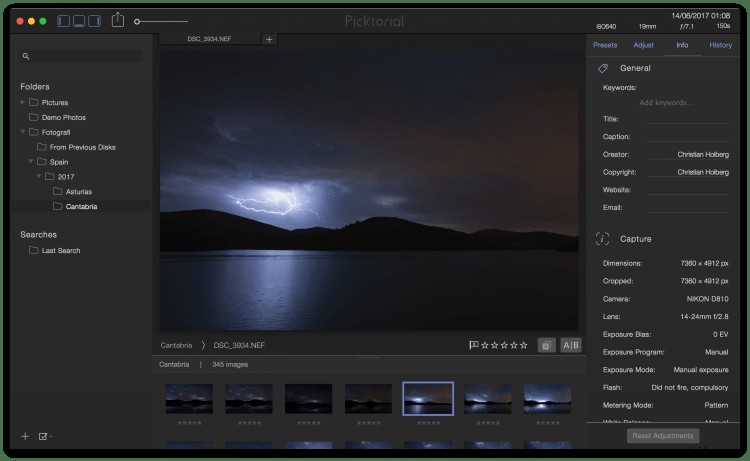
Picktorial è un'opzione fantastica e conveniente (solo $ 69,99 USD) per coloro che stanno iniziando con l'elaborazione di base e posso consigliarlo. Non hai bisogno di molta esperienza precedente nell'elaborazione delle immagini per usarlo e non appena apri il software noterai quanto sono ben strutturati tutti i passaggi:ti sembrerà presto naturale.
Picktorial è una buona opzione per coloro che si stanno avvicinando alla post-elaborazione ma sono in grado di comprendere diversi software senza aiuto. Software più popolari come Lightroom hanno tonnellate di tutorial che ti insegnano a realizzare anche le tecniche più di nicchia, cosa che manca ancora a Picktorial. È anche una buona scelta se sei interessato a utilizzare le maschere di luminosità ma non sei ancora pronto per imparare a farlo manualmente in Photoshop. Potrebbe non essere la scelta migliore se disponi di librerie di immagini di grandi dimensioni che non sono ben organizzate, poiché il suo modulo libreria è ancora piuttosto limitato.
Hai provato Picktorial? Quali sono i tuoi pensieri? È una buona alternativa a Lightroom e Photoshop? O forse un altro strumento da aggiungere al tuo arsenale? Per favore condividi i tuoi commenti qui sotto.
